Man kann den Papierkorb jederzeit bereinigen, aber wann sollte man den MS Windows OS Papierkorb leeren!Inhalt: 1.) ... Der richtige Zeitpunkt um den Papierkorb zu leeren!
|
| (Bild-1) Wann sollte ich den Papierkorb leeren! |
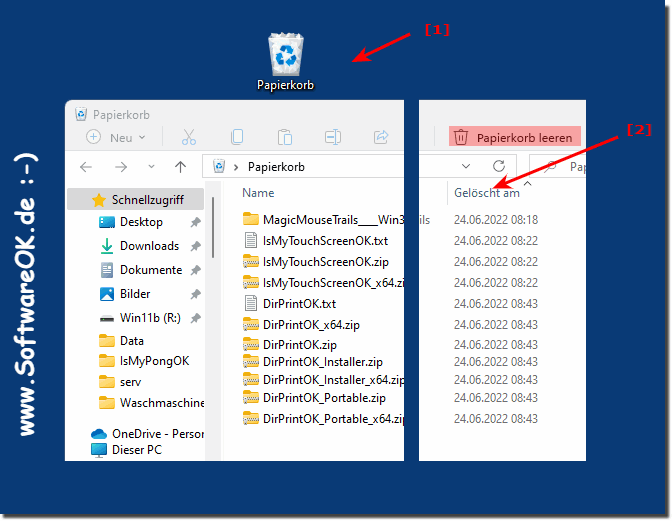 |
2.) Weitere Tipps zu Windows Papierkorb und ... so!
Der Papierkorb ist nicht nur auf Windows wichtig, sondern auf vielen anderen ... Desktop- und/oder Server-Betriebssystemen ein wichtiger Bestandteil der Lösch-Hierarchie, wenn es darum geht, diverse Dateien in zwei Schritten vom System zu entfernen. Also, umso wichtiger ist es, den Papierkorb im Auge zu behalten. Hier finden Sie weitere Links und Tipps rund um das Thema Löschen und Co., die Ihnen weiterhelfen können!►► Der Windows 11 / 10 Papierkorb ist auf einmal nicht am Desktop?
►► Soll ich lieber MS Windows Papierkorb verwenden oder sofort sicher löschen?
►► Mit PowerShell und CMD komplette Verzeichnisse löschen, mit Beispielen?
►► Windows Schriftarten löschen, deinstallieren, entfernen, hinzufügen?
►► Anpassen vom Papierkorb unter Windows 10/11, Größe, Löschen, ....
►► Hilfe, wie kann ich beim Löschen den Papierkorb umgehen?
►► Befehlszeile zum Löschen der temporären Dateien auf Windows Laufwerken!
►► Lösche alle Dateien außer Jüngste per Befehlszeile, Script oder CMD.EXE?
3.) Schnelle Fragen und Antworten zum Thema: Papierkorb leeren!
1. Warum ist es wichtig, den Papierkorb nur dann zu leeren, wenn man sicher ist, dass die gelöschten Daten nicht mehr benötigt werden?
- Um wichtige Dateien nicht versehentlich zu verlieren und Speicherplatz zu sparen.
2. Welche Schritte sollte man befolgen, um den Papierkorb zu leeren, ohne wichtige Daten zu verlieren?
- Überprüfen Sie den Inhalt, sortieren Sie nach dem Löschdatum und löschen Sie alte Dateien.
3. Wie kann man den Papierkorb öffnen, um den Inhalt zu überprüfen?
- Durch Doppelklicken auf das Symbol auf dem Desktop oder die Suche im Startmenü.
4. Warum ist es ratsam, die Dateien im Papierkorb nach dem "Gelöscht am" Datum zu sortieren?
- Um die ältesten Dateien zuerst zu sehen und sicherzustellen, dass sie nicht mehr benötigt werden.
5. Welche Bedeutung hat das Markieren der Dateien mit dem ältesten "Gelöscht am" Datum vor dem Löschen?
- Es hilft dabei, die ältesten Dateien zu identifizieren und sie sicher zu löschen.
6. Wie kann man den Papierkorb leeren, um Speicherplatz freizugeben?
- Indem man alte Dateien und Ordner löscht, die nicht mehr benötigt werden.
7. Welche Vorsichtsmaßnahmen sollte man treffen, bevor man den Papierkorb leert?
- Stellen Sie sicher, dass wichtige Dateien gesichert wurden, um versehentliches Löschen zu vermeiden.
8. Warum ist es wichtig, regelmäßig den Inhalt des Papierkorbs zu überprüfen?
- Um Speicherplatz freizugeben und die Effizienz des Computers zu verbessern.
9. Welche Alternativen gibt es, um wichtige Dateien zu sichern, bevor man den Papierkorb leert?
- Durch die Verwendung von Cloud-Speicherlösungen oder externen Festplatten.
10. Wie kann man eine automatische Bereinigung des Papierkorbs einrichten?
- Durch die Einstellungen in Windows, um Dateien automatisch nach einem bestimmten Zeitraum zu löschen.
11. Warum ist es ratsam, den Papierkorb vor dem endgültigen Leeren zu überprüfen?
- Um sicherzustellen, dass keine wichtigen Dateien versehentlich gelöscht werden.
12. Welche Auswirkungen kann eine regelmäßige Bereinigung des Papierkorbs auf die Effizienz des Computers haben?
- Sie kann dazu beitragen, die Leistung zu optimieren und Speicherplatz freizugeben.
13. Welche Rolle spielt die Sicherheit bei der Entscheidung, den Papierkorb zu leeren?
- Sie spielt eine wichtige Rolle, um wichtige Daten vor versehentlichem Verlust zu schützen.
14. Wie kann man verhindern, dass wichtige Dateien versehentlich gelöscht werden, während man den Papierkorb leert?
- Durch sorgfältige Überprüfung und Sicherung wichtiger Dateien vor dem Löschen.
15. Welche Schritte sollte man unternehmen, um den Papierkorb effektiv zu verwalten?
- Regelmäßige Überprüfung, Sicherung wichtiger Dateien und gegebenenfalls automatische Bereinigung einrichten.
16. Warum ist es wichtig, den Papierkorb regelmäßig zu überprüfen, selbst wenn er nicht voll ist?
- Um sicherzustellen, dass keine wichtigen Dateien unbeabsichtigt gelöscht wurden.
17. Wie kann man den Papierkorb auf einem Windows-Betriebssystem finden?
- Durch Doppelklicken auf das Papierkorbsymbol auf dem Desktop oder die Suche im Startmenü.
18. Welche Optionen gibt es, um den Papierkorb automatisch zu leeren, ohne manuell eingreifen zu müssen?
- Durch die Einrichtung einer automatischen Bereinigung in den Windows-Einstellungen.
19. Warum ist es ratsam, den Inhalt des Papierkorbs vor dem endgültigen Löschen zu überprüfen?
- Um sicherzustellen, dass keine wichtigen Dateien gelöscht werden und um versehentlichen Datenverlust zu vermeiden.
20. Wie kann man sicherstellen, dass alte Dateien im Papierkorb gelöscht werden, ohne wichtige Daten zu entfernen?
- Durch sorgfältige Überprüfung und Auswahl der Dateien vor dem Löschen.
21. Welche Vorkehrungen kann man treffen, um sicherzustellen, dass der Papierkorb regelmäßig geleert wird?
- Durch Einrichtung einer automatischen Bereinigung oder regelmäßige manuelle Überprüfung.
22. Wie kann man den Papierkorb so einrichten, dass er nur bestimmte Dateien automatisch löscht?
- Durch Anpassung der Einstellungen für die automatische Bereinigung in Windows.
23. Warum ist eine regelmäßige Bereinigung des Papierkorbs wichtig, um die Leistung des Computers zu optimieren?
- Um Speicherplatz freizugeben und die Effizienz des Systems zu verbessern.
24. Welche Funktionen bietet Windows, um den Umgang mit dem Papierkorb zu erleichtern?
- Unter anderem die Möglichkeit zur automatischen Bereinigung und Sortierung nach Löschdatum.
25. Wie kann man den Papierkorb auf wichtige Dateien überprüfen, bevor man ihn leert?
- Indem man den Inhalt überprüft und sicherstellt, dass keine wichtigen Dateien versehentlich gelöscht werden.
26. Warum ist es ratsam, den Inhalt des Papierkorbs regelmäßig zu überprüfen, auch wenn man keine Dateien löscht?
- Um sicherzustellen, dass keine wichtigen Dateien unbeabsichtigt gelöscht wurden.
27. Welche Vorkehrungen sollte man treffen, um den Papierkorb vor versehentlichem Löschen zu schützen?
- Durch sorgfältige Überprüfung und Sicherung wichtiger Dateien vor dem Löschen.
28. Wie kann man den Papierkorb effektiv nutzen, um Speicherplatz freizugeben?
- Durch regelmäßiges Löschen alter und nicht mehr benötigter Dateien.
29. Warum ist es wichtig, den Papierkorb zu leeren, auch wenn er nicht voll ist?
- Um Speicherplatz freizugeben und die Effizienz des Systems zu verbessern.
30. Welche Vorteile bietet eine automatische Bereinigung des Papierkorbs?
- Sie spart Zeit und stellt sicher, dass der Papierkorb regelmäßig geleert wird, ohne man
FAQ 5: Aktualisiert am: 27 Mai 2024 18:52
